iTunes 导出到 WAV – 终极指南
了解以下内容很重要的原因有几个 iTunes 导出到 WAV. 将原始格式转换为另一种格式,即 WAV,可能会让您怀疑是否真的需要花费时间和精力来完成此过程,即使轨道以原始格式编码,您仍然可以流式传输。
实际上,音乐文件有压缩和未压缩格式。 有时,如果要在其他设备上播放文件,文件格式可能会导致问题。 这是应该认识到将文件转换为可访问格式(如 WAV)的重要性的时候。 幸运的是,文件的转换可以简单地在 苹果音乐 应用程序本身。 尽管这要容易得多,但某些用户肯定不知道 Apple Music 中可以执行此类程序。
在这篇文章中,我将向您展示 iTunes 导出到 WAV 的过程是如何工作的。 即使您的计算机上没有 iTunes 应用程序,您也将知道继续进行转换过程的最佳选择。
内容指南 第 1 部分。如何使用 iTunes 将 iTunes 歌曲转换为 WAV第 2 部分。 如何在没有 iTunes 的情况下将 iTunes 音乐转换为 WAV部分3。 结论
第 1 部分。如何使用 iTunes 将 iTunes 歌曲转换为 WAV
由于我们将专注于使用计算机或 Windows,因此让我们处理与 iTunes 导出到 WAV 相关的过程。 查看下面列举的步骤。
第 1 步:将 iTunes 设置修改为 WAV 编码器
- 确保您的设备上已有 iTunes 应用程序。
- 安装后,启动它,然后点击上方菜单栏中的编辑选项卡。
- 从显示的子菜单中,选择首选项选项。 执行此操作后,将显示“常规首选项”窗口。
- 在打开的窗口中,选择“常规”选项卡,然后单击已显示窗口底部的“导入设置”按钮。
- 单击此按钮后,您将能够看到 iTunes 中可用于转换的所有输出格式。 在 Import Using 选项旁边,点击向下箭头以查看格式集。 从这里,单击 WAV 编码器选项。
- 选择后,不要忘记单击窗口底部的确定按钮。
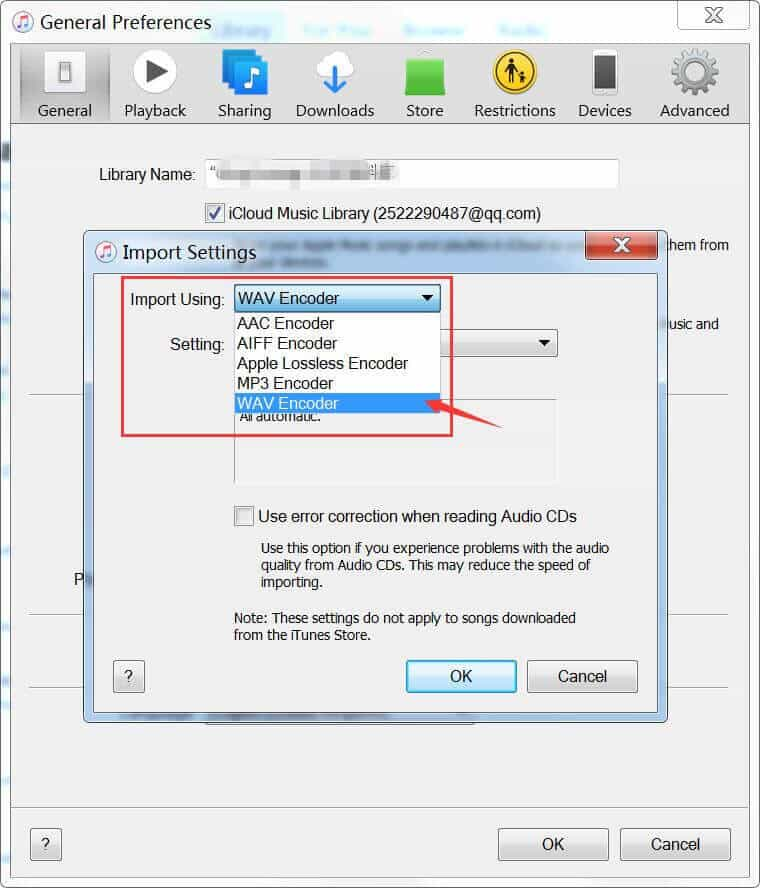
第 2 步:将音乐文件添加到 iTunes
要继续将 iTunes 导出到 WAV 的过程,请开始将文件上传到 iTunes。 对于此过程,您有两个选项可供选择。 只需按照对您来说更方便、更快捷的方式进行操作即可。
选项 1:通过拖放方法
这种方法实际上更推荐使用,因为它更容易。 您只需提前创建一个播放列表,以便将它们从您的资料库拖到 iTunes 会更快。
选项 2:通过一系列步骤导入文件
- 选择iTunes界面左上角的文件选项卡。
- 然后单击“将文件添加到库”选项。

- 完成后,您将被引导至您的资料库以开始选择歌曲。 您可以单独或批量选择它们。
- 要继续添加它们,请点击下面的打开按钮。
第 3 步:将 iTunes 转换为 WAV
- 由于您已经在 iTunes 中上传了所有曲目,因此您现在只需点击左上角的“文件”选项卡即可正式启动“iTunes 导出到 WAV”程序。
- 然后选择转换选项。
- 然后从接下来显示的子菜单中,选择创建 WAV 版本。
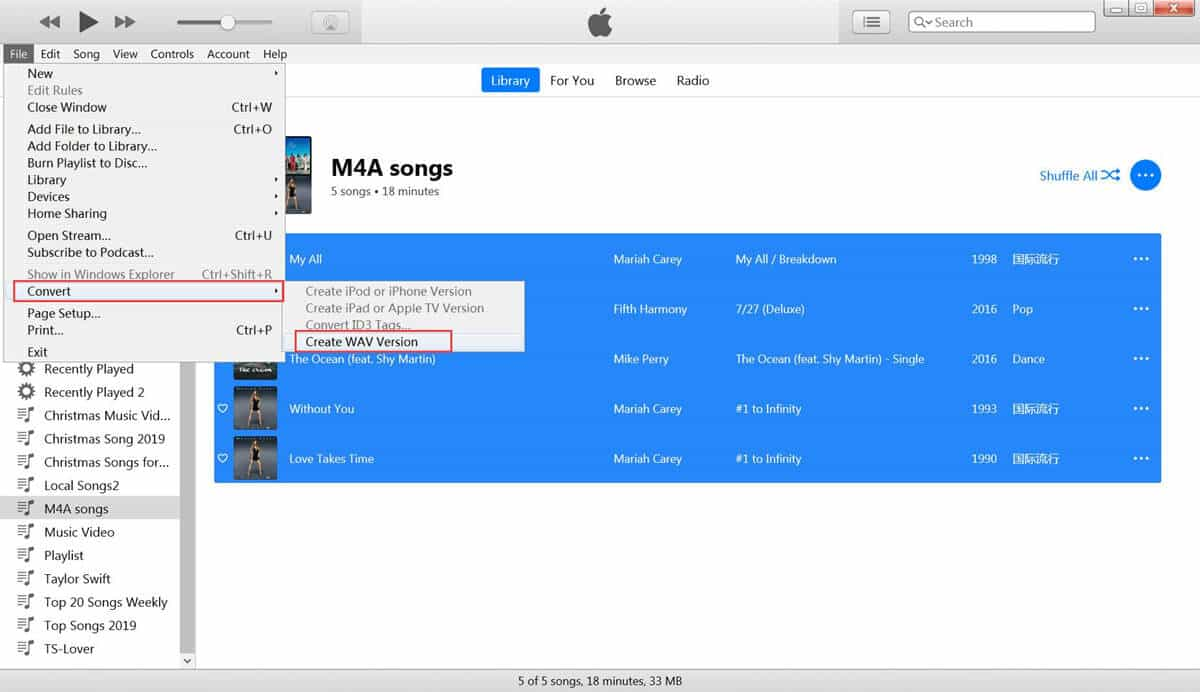
之后,所做的设置更改将应用于所有传入的 M4A 文件。
第 2 部分。 如何在没有 iTunes 的情况下将 iTunes 音乐转换为 WAV
如果不幸的是,您没有在流媒体音乐中使用 iTunes 应用程序,是否可以继续“iTunes 导出到 WAV”过程? 有时您会在 iTunes 资料库中找到具有 DRM保护. 这种加密方式很难 从 iTunes 中导出您的歌曲 或将文件传输到其他设备。
老实说,仍然有一种方法可以执行此过程,那就是通过使用 AMusicSoft 苹果音乐转换器. 说到功能,这个工具绝对拥有一切。 首先,它可以将歌曲转换为可访问和流行的格式; 其次,它可以下载生成的文件,并可以帮助您获得永久副本; 它甚至具有 16 倍的工作速度,可以在几分钟内完成所有涉及的过程; 它可以毫不费力地产生高质量的结果,最后,它非常易于使用。
AMusicSoft Apple Music Converter 使用起来非常可靠。一旦您将文件保存为设备上的本地文档,将它们从一个音乐播放器传输到另一个音乐播放器对您来说就不是什么大问题了。这是因为几乎所有设备都支持此工具提供的所有格式。命名这些格式,您可以从 FLAC、WAV、AAC、MP3、AC3 和 M4A 中进行选择。如果您想要,您可以免费使用这些转换后的歌曲 从 Apple Music 自定义铃声 与您最喜欢的歌曲。
按照下面的步骤。
- 前往 AMusicSoft 网站,然后单击 Apple Music Converter 下的下载按钮。
- 之后立即安装应用程序,然后启动它以开始添加文件。 为此,只需在要转换的每首歌曲标题前标记该框。

- 选择要使用的格式,然后分配一个结束文件夹来保存文件。

- 接下来点击转换按钮。

- 通过从各个轨道顶部的“完成”菜单中获取生成的文件来保存它们。

部分3。 结论
要使 iTunes 导出到 WAV 的过程成为可能,您只需执行一组易于遵循的步骤。 您只需要正确使用 iTunes 应用程序。 另一方面,如果您没有应用程序,则可以使用 AMusicSoft 苹果音乐转换器 转换歌曲并将其下载为可访问的格式,例如 WAV。 通过这种方式,您可以无限制地在您选择的任何音乐播放器上播放它们。
人们也读
Robert Fabry 是一位热心的博主,也是一位热衷于技术的爱好者,也许他可以通过分享一些技巧来感染你。他还热爱音乐,并曾为 AMusicSoft 撰写过有关这些主题的文章。